STANDART DOSYA PLANI KURULUM VE KULLANIM KLAVUZU
|
|
|
- Yavuz Demirören
- 8 yıl önce
- İzleme sayısı:
Transkript
1 STANDART DOSYA PLANI KURULUM VE KULLANIM KLAVUZU Saydam Yaz m Tel : Fax : Sayfa 1
2 Programda öncelikle s k kullan lacak menüler ve i lemler anlat lacak, daha sonra kullan ve grup tan mlamalar, yard m menüsü ve son olarakta log inceleme anlat lacakt r. 1.1 Program n çal lmas : sayol t klanarak SDP çal r. ifre giri ekran : Ba lant türünü belirten bölümdür. Programa ba lan lan a ortam belirtir. Local bir a dan ba lan rsa local, kurum d ndan internet ortam nda herhangi bir yerden ba lan rsa internet olarak yazar. Bilgisayar n localdeki ip adresini belirtir. ( buradaki ip sadece örnektir. Girilen makine ve a ortam na göre de iklik gösterecektir. ) Bilgisayar n internete girdi i ortamdaki internet ip sidir. ( buradaki ip sadece örnektir. Girilen makine ve a ortam na göre de iklik gösterecektir. ) Girilen bilgisayar n mac adresidir. Her bilgisayar için farkl r. Bilgisayar n host name dir. ( makine ad ) Tel : Fax : Sayfa 2
3 Kod : Firmam z taraf ndan kurumuza tan mlanm r. Bu alana hep bu kod numaras girilmelidir. Kullan Ad : Giri yapacak kullan için tan mlanm olan kullan ad r. ifre : Kullan n kendi tan mlad ve giri için gerekli son parametredir. lk tan mlamada kullan ad ayn zamanda ifre olarak tan mlanmaktad r. Ve kullan ilk giri inde bu ifrenin de tirmesini belirtilen bir mesaj ve ifre de tirme ekran gelmektedir. Programda kullan lacak ana menü isimleridir. Giri te belirtildi i gibi k m k m anlat lacakt r. Tan m Bilgileri : Programda ortak kullan lacak olan tan m bilgilerinin düzenlece i menüleri içerir. Tel : Fax : Sayfa 3
4 ube / Birim Tan m Bilgileri Modülü : Bu ekranda kuruma ait ube,birim ya da müdürlük tan mlamalar ve yaz ma kodlar girilir. Yeni : Yeni bir kay t girmek için kullan r. Tel : Fax : Sayfa 4
5 ube,birim veya müdürlük ad ve yaz ma kodu girilmesi mecburidir. Giri yap ld ktan sonra kaydet t klan r. Girilen veriler kontrol edilir. Eksiklik yoksa kay t i lemine geçilir ve normal ekrana dönülür. ube,birim ya da müdürlük ad önce girilmi se bununla ilgili bir uyar ekran gelir ve kay t i lemi yap lmaz. Girilen kay tlar düzeltilirse kay t i lemi gerçekle ir. lemden vazgeçilmek istenirse ptal butonunun t klanmas yeterlidir. Düzelt : Varolan bir kayd düzeltmek için t klanmas yeterlidir. Düzeltmeler yap ld ktan sonra Kaydet klanmal r. lemden vazgeçilmek istenirse ptal butonunun t klanmas yeterlidir. Tel : Fax : Sayfa 5
6 Sil : Sil butonu t kland ktan sonra kay t silinmeden önce son kez onay istenir. Evet t klan rsa kay t silinir. lemden vazgeçilmek istenirse Hay r butonunun t klanmas yeterlidir. Modülden ç kmak ve ana ekrana dönmek için t klan r. Standart Dosya Tan m Bilgileri Modülü : Tel : Fax : Sayfa 6
7 Bu ekran iki pencereden olu maktad r. Faaliyet Kodlar penceresinde çi leri Bakanl n n yay nlam oldu u Standart Dosya Plan ile ilgili kodlar n ba klar vard r. Kurum kendi ba oldu u ba Yeni k sm ndan t klayarak, o kod listesini çal ma listesi olarak tan mlar. SDP Genelgesinde kurumlar n sadece faaliyet alanlar içeren ba klar kullanmalar gerekti i belirtilmektedir. Yeni : Burda SDP listesindeki ba klar yer almaktad r. Kurumlar n faaliyet alan na göre ilgili ba k seçilir ve Seç butonu t klan r. Ya da ilgili kay t üzerinde çift t klan r ya da ilgili kay t seçildikten sonra enter tu una bas lmas yeterlidir. Örnek olarak Mahalli dareler leri seçilmi tir. Bu pencerede düzelt butonu kullan lamaz. Tel : Fax : Sayfa 7
8 Sil : Silinmek üstenen kay t seçilir ve sil t klan r. Silme i leminden önce son kez onay istenir. Evet klan rsa kay t silinir. lemden vazgeçilmek istenirse Hay r butonunun t klanmas yeterlidir. SDP Listesi : Tel : Fax : Sayfa 8
9 Standart Dosya Plan listesindeki tüm kay tlar listelenir. Bu pencere sadece bilgilendirme amaçl r. Yeni kay t, düzeltme yada silme i lemleri yap lamaz. Kurum Tan m Bilgileri : Kurumun adres, yaz ma kodu vs bilgilerinin girilece i ekrand r. Düzelt butonu t klanarak giri yap r ve giri yap ld ktan sonra Kaydet butonu t klan r. Tel : Fax : Sayfa 9
10 Evrak bilgilerinin giri lerinin yap laca k m anlat lacakt r. Di er menülerde bundan sonra m k m anlat lacakt r. Evrak seçildikten sonra Evrak Bilgileri t klan r ve Evrak Bilgileri Modülü ekran na ula r. Modül iki adet pencereden olu maktad r. Evrak Bilgileri penceresinde evra a ait bilgiler bulunur. Belgeler penceresinde ise evrak ve evrak eklerine ait dosya bilgileri bulunur. Yeni : Yeni bir evrak giri i için t klan r. lk olarak girilecek evra n dahil olaca SDP kodunun seçilece i ekran gelir. Tel : Fax : Sayfa 10
11 Bu ekranda ilgili SDP kodu bulunur ve Seç t klan r. Yada ilgili kay t üzerinde çift t klan r veya ilgili kayda ok tu lar ile ula ld nda enter le seçim yap r. Daha sonra evrak türü seçilir. ( Gelen Evrak Giden Evrak ) varsay lan olarak Gelen Evrak seçili olarak gelir. Tel : Fax : Sayfa 11
12 lgili ube seçilir. Di er alanlara da gerekli veriler girildikten sonra Kaydet t klan r. Girilen verilerde bir eksiklik yoksa kay t i lemi gerçekle tirilir. lemden vazgeçilmek istenirse ptal butonunun t klanmas yeterlidir. Düzelt : Varolan bir kayda ait verilen de tirilmesi i lemini gerçekle tirir. Programdaki tüm ekranlarda ayn yap kullan ld için düzelt i lemi de daha önce anlat lan ekilde çal r. Evrak silme i lemide Sil butonu t klanarak gerçekle tirlir. Çal ma ekli daha önceki ekranlarda anlat ld ekildedir. Ara : Daha önce girilmi evraklara ula mak için kullan r. Arama kriterlerinin hangileri isteniyorsa doldurulur. Kay tlar bu kriterlere göre otomotik olarak listlenir. Aranan kay da ula ld nda Seç t klan r. Ya da çift t klan r. Ya da enter tu una bas r. Seçilen kay t Evrak Bilgileri penceresine getirilir. Tel : Fax : Sayfa 12
13 Belgeler : Bu pencerede ilgili evrak ve varsa eklerine ili kin dosyalar n yüklemesi yap r. Dosyalar istenirse dosyadan yüklenir. Scannerdan da tarat labilir. Dosyadan Yükle : Tel : Fax : Sayfa 13
14 Yüklenmek istenen belge seçilir ve kaydet t klan r. Belge e er resimse Picture alan nda önzileme yap r. Burada istenilen her uzant daki belge seçilerek yüklenebilir. Gösterim amas nda ise ilgili belge için sistemde tan ml program otomotik olarak çal larak ekrana getirilir ya da aç r. Mesela e er s lm bir dosya yüklenirse bu dosyada sisteme tan ml olan ilgili program taraf nda aç r. E er dosya uzant ile ili kilendirilmi bir program yoksa dosya gösterilemez. Bu kayda ait dosya D.Kaydet butonu t klanarak istenilen herhangi bir yere kaydedilebilir. Scanner den Tara : Bilgisayara ba lanm bir tarama cihaz varsa program taraf ndan otomotik olarak bu cihaza ait resim tarama program çal r. A daki ekran aç r. Tarama Ekran butonu t kland nda bilgisayardaki tüm tarama cihazlar n listesini içeren bir pencere aç r. Tel : Fax : Sayfa 14
15 Burda tek bir sat rda olabilir. Birden fazla sat rda. Bilgisayara ba olan bir webcam vs var ise bu pencerede bu da listlenir. Tarama cihaz n isminin yer ald sat r t kland ktan sonra Seç butonu t klan r. ( Bu anlat mda listelenen cihaz Canon MX 320 dir.) Tel : Fax : Sayfa 15
16 Cihaza ait tarama program otomotik olarak çal lacak ve ilgili tarama ekran gelecektir. Burada istenirse Önzileme yap larak taranan evrak görülebilir veya Tara t klanarak cihazdaki belge taranarak programa gönderilir. Taranm belge art k ekrana dü mü tür. E er bir sorun yoksa Jpg Kaydet butonu t klanarak belge veri taban na kaydedilir. lemi iptal etmek için pencerenin üst sa taraf ndaki çarp areti t klanarak ekran kapat r. Not : Anlat m Canon MX320 cihaz yla yap lm r. Burdaki cihaza ait tarama ekran do al olarak her scannerde de iklik gösterecektir. Cihaza ait program ngilizce ise, tarama ekran aç ld nda ngilizce gelicektir. Bunun program zla direkt bir ilgisi bulunmamaktad r. Cihaz ve ilgili yaz mla ilgilidir. Tel : Fax : Sayfa 16
17 Belge sisteme kaydedilmi tir. Tipi yazan alanda belgenin uzant yer almaktad r. Bu sayede belgenin tipi anla r. E er bir aç klama yaz lmak istenirse Düzelt butonu t klan r. Tel : Fax : Sayfa 17
18 Kay t e er evra n kendisi ise Belge olmal r. Evra n eki ise Ek seçilmelidir. Böylece evra a ait ana belge eklerden ayr lm olur. E er ana belge birden çok sayfadan olu uyorsa bu kay tlar n tamam nda türü alanlar belge olmal r. Ve sayfalar 1. den ba layarak sisteme eklenmeli veya taranmal r. Aç klama alan na ise belge ile ilgili bir aç klama yaz lmas gerekliyse doldurulabilir. D.Kaydet : Bu i lemde ise veri taban na kaydedilmi olan belge vs. nin d ortama kaydedilmesi sa lan r. Kay t alan seçildikten sonra e er isteniyorsa dosya ad alan na farkl bir isim de girilerek Kay t butonuna bas r. lemden vazgeçmek için ptal butonunun t klanmas yeterlidir. Kay tlar n raporlanmas yada sorgulanmas içindir. Tel : Fax : Sayfa 18
19 Sorgulama için istenen kriterler ilgili alanlara girilir. ube / Birim alan na giri yap lmaz. klanarak ube / Birim Seçim penceresi aç lmal ve ilgili ube, birim veya müdürlük ad buradan seçilmelidir. X butonu ise, e er bir ube / birim seçilmi se, bu seçimi iptal etmek yada silmek için kullan r. Sorgula tklanarak girilen kriterlere uyan kay tlar listelenir. kt almak için yaz resmi t klan r. Önizleme ile ekranda ç kt ile ilgili önizleme görülebilir. Tel : Fax : Sayfa 19
20 Birden çok sayfa yer al rsa, ok tu lar ile sayfalar aras nda gezilebilir. Ç kt almak için yaz iconu t klan r. Önizleme yap lmadan ç kt al nmak istenirse direk yaz resmi t klan r ve sistemde tan ml olan yaz ya ç kt gönderilir. Sorgu sonucunu Excel listesi olarak almak için Excel iconu t klan r ve ç kt bir Excel listesi olarak düzenlenir. Yard m : Tel : Fax : Sayfa 20
21 p, Mac Bilgileri : Bilgisayar n ip,mac ve host ad gibi bilgilerin al nmas sa lar. Takvim : Sistem y na göre bir y ll k takvim gösterilir. Tel : Fax : Sayfa 21
22 Hakk nda : Firma logosu, sürüm, web, mail adresi ve register olan kurumun ad gösterilir. Yedekleme : Veri taban n yede ini almak (Backup) için kullan r. Herhangi bir problem, ar za vs gibi durumlar için düzenli olarak yedek al nmas tavsiye edilir. E er yo un veri giri i oluyorsa günlük yedek al nmas da tavsiye edilir. Ekran ilk kez aç lm ise Yedekleme Program bo, sürücü ise C olarak olarak gelir. Yedekleme i lemi Postgresql kurulmu olan makinede yap lmal dr. Yedekleme Program yaz t klan r. Tel : Fax : Sayfa 22
23 Varsay lan klasöre kurulum yap ld ise, C:\Program Files\PostgreSQL\8.4\bin\pg_dump.exe dosyas bulunarak seçilir ve aç t klan r. Yada pg_dump.exe çift t klan r. er bilgisayarda ikinci bir bölüm var ise bu sürücü harfinin seçilmesi tavsiye edilir. Yok ise c sürücüsüne de yedek al nabilir. Yedel Al t kland nda Yedekleme program otomotik olarak çal r ve veri taban n bir yede ini ç kar r.yedek lemi bitene kadar beklenmesi tavsiye edilir. Yedekleme i lemi bitince ana ekrana dönülür. Yedek dosyalar ise, seçilen sürücüde saydambackup dizini içine at r. Ancak olu abilecek herhangi kötü bir duruma kar k mutlaka yedekler cd yada dvd gibi farkl ortamlarda da saklanmal r. Cd yada dvd lere yaz rken e er kapat lmazsa ayn cd yada dvd deki bo alanlar tekrar kullan labilir. Tel : Fax : Sayfa 23
24 Ip Tan m Bilgileri : Kullan lar ip baz nda k tlanmas istenirse kullan lmal r. Bu ekranda IP ler tan mlan r daha sonra kullan Tan m Bilgileri ekran nda bir IP k tlamas e er yap lmak istenirse, bu ekranda girilen IP ler seçilecektir. IP Tan m Bilgileri Modülü, di er ekranlardakiyle ayn özellikleri ta r. Butonlar ayn ekilde çal maktad r. Burada aç klama k sm na girilecek IP ile ilgili tan mlay bilgi girilmelidir. Mesela Ek Bina, Bilgi lem ubesi gibi. Özellikle kurumun birbirinden farkl ve uzak binalar varsa ve bu binalardanda program n kullan lmas isteniyorsa, sadece o binan n internet IP sinden giri yap lmas gibi bir k tlama dü ünülüyorsa kullan labilir. Tel : Fax : Sayfa 24
25 Buradaki girilen IP sadece bir örnektir. Burada girilen IP ile, k tlaman n nas l yap laca Kullan Tan m Bilgileri ekran nda anlat lacakt r. Grup Tan m Bilgileri : Bu ekranda kullan haklar n k tlanabilmesi için kullan grup tan mlamalar ve bu gruplar n sahip olaca haklar n belirtilir. Bu ekranda yap lan giri ler Kullan Tan m Bilgileri ekran nda kullan lmaktad r. Tel : Fax : Sayfa 25
26 Bu ekran iki adet pencere içerir. Grup penceresinde kullan grubu tan mlan r.haklar penceresinde ise bu gruba verilecek haklar ayarlan r. Butonlar i lemler di er ekranlarla ayn ekilde çal r. Tel : Fax : Sayfa 26
27 Siyah zeminde grubun ismi görünmektdir. Sol tarafta modül isimleri, sa tarafta ise bu modüldeki haklar yer al r. lgili hak seçene inin yan nda kutu i aretlenirse, o modülde o hak tan mlanm olur. Bu programda ilk tan mlanmas gereken Standart Dosya Plan d r. Bu asl nda bir modül de il program n kendisir. Gruba önce programa giri izni verilmelidir. Bu yap lmazsa di er haklar tan mlanm bile olsa bu gruba dahil olan kullan lar programa giremezler. Ayn ekilde bu gruptaki kullan lar n belirli bir süre ya da devaml olarak olarak programa girmemesi istenirse, Modüle Giri yan ndaki kutucuktaki i aretin kald lmas yeterlidir. ( Yukar daki ekilde oldu u gibi. Bu gruba dahil kullan lar art k program açamazlar.) Yeni bir modül için hak tan mlamas yapmak için Yeni t klan r ve modül isimlerinin yer ald bir seçim ekran aç r. Burada i lem yap lacak modül seçilir. Biz örnek olarak Evrak Bilgileri Modülünü seçtik Tel : Fax : Sayfa 27
28 Kay t seçilir yada çift t klan r. Tel : Fax : Sayfa 28
29 Modüle ait verilebilecek yetkiler sa tarafta görülmektedir. Düzelt i t klayarak baz haklar verelim. Görüldü ü ekilde modüle giri, yeni kay t ve kay t düzeltme haklar verildi. Bu gruba dahil olan kullan lar; bu ekranda kay t silme i lemi yapamazlar. Kullan Tan m Bilgileri : Tel : Fax : Sayfa 29
30 Modül 4 pencereden olu maktad r. lk pencerede kullan ya ait bilgiler yer almaktad r. IP penceresinde, kullan kurum içi ya da d ndan sadece belirlenmi IP lerle program açmas için IP tan mlama k sm r. Mac penceresi, kullan n sadece belirli makinelerden ba lan lmas isteniyorsa ilgili makinelerin mac adresleri tan mlanmas içindir. Hak Gruplar penceresi, k tl kulan lar n hangi hak gruplar ile program kullanacaklar belirlemek içindir. Kullan : Di er modüllerdeki ekilde yeni kay t, düzeltme, silme vs i lemleri yap r.burdaki önemli konu, kullan geçici bir süre devre d b rak lmak istenirse Aktif yan ndaki seçim kald r. Kullan e er sistem yöneticisi haklar na sahip olacaksa Sistem Yöneticisi (administrator) yan ndaki kutucuk i aretlenir. E er bu hak verilirse, kullan tüm haklara sahip olarak programa girecektir. IP Kontrolü, kullan sadece belirli iplerle program açabilsin istenirse kutucuk i aretlenir. Ancak etkili olabilmesi için IP penceresinde gerekli tan mlar n yap lmas Tel : Fax : Sayfa 30
31 gereklidir. Mac Adresi Kontrolü, kullan n sadece belirli bilgisayarlardan program açabilmesi isteniyorsa ilgili kutu i aretlenir. Aktif olabilmesi için Mac penceresinde mac adresi bilgileri girilmelidir. Kullan ifresi s rlan rsa, yada kullan bir sonraki program aç nda ifresini de tirmesi için uyar verilmesi ve ifre de tirme ekran n aç lmas için ilgili kutucu un i aretlenmesi yeterlidir. ifre S rla, kullan ifresini unutursa yada ilgili ifrenin iptali isteniyorsa t klan r. ifre kullan ad olarak de tirilir. Bu i lem için log tutulmaktad r. Kullan ya ait foto yüklenmesi için Foto Yükle, varolan bir fotoyu kald rmak içinde foto sil t klanmal r. IP : Kullan n belirli IP ler haricinde, program açamas için kullan r. Yeni t klanarak tan ml bir IP grubunun eklenmesi sa lan r. Tel : Fax : Sayfa 31
32 Unutulmamal r ki IP Tan m Bilgileri Modülü nde mutlaka IP tan yap lmal r. Yap lmazsa bu ekranda herhangi bir seçim yap lamaz. Tel : Fax : Sayfa 32
33 Kaydet t klanarak ilgili IP tan kaydedilmi olur. Kay t i lemi iptal edilmek istenirse ptal klanmal r. er bu IP tan m kayd geçici süreli ine devre d b rak lmak istenirse Düzelt t klanarak Aktif kutucu unun yan ndaki i aret kald r ve kay t yap r. IP tan m kayd silmek için Sil t klan r. Silme i leminden önce son kez onay istenir. Evet kland anda kay t silinmi olur. Tel : Fax : Sayfa 33
34 Kullan n sadece belirli makinelerden program açabilmesi isteniyorsa bu pencereden ilgili makinelerin mac adres bilgileri tan mlan r. Di er ekranlardaki ekilde yeni kay t, düzelt ve silme i lemleri vs. yap r. Kayd n geçici süre devre d olmas isteniyorsa, Aktif yan ndaki kutucu unun i aretinin kald lmas yeterlisidir. Hak Gruplar : Kullan sadece baz i lemlerle k tlamak için kullan r. Yeni t klanarak Grup Tan m Bilgileri modülünde tan mlanm olan grup haklar eklendi i anda kullan, ilgili grubun haklar na sahip olmu olur. Tel : Fax : Sayfa 34
35 Tan mlanan gruba ait haklar n geçici süre devre d kalmas isteniyorsa Aktif yan ndaki kutucukta i aret kald lmas yeterlidir. Log Modülü : Programdaki tüm kullan hareket ve i lemleri loglanmaktad r. Kullan n programa ya da modüllere ne zaman ve hangi makineden girdi inin yan nda, bu giri s ras nda hangi modülleri gezdi i ve nerede ne kadar süre kald da log bilgilerinden ö renilebilir. Hatta herhangi bir modüle belirli bir tarih aral nda kimlerin girdi i ve ne tür i lemler yapt da yine log modülü bilgilerinden ö renilebilir. Bu bilgiler Excel olarakta al nabilir. Ancak log modülüne sadece sistem yöneticisi hakk na sahip kullan lar girebilir. Tel : Fax : Sayfa 35
36 Modülde tarih ve saat aral, kay t ekli vs. ekranda görüldü ü üzere çok çe itli ekilde artlarla filtrelenebilir. artlar belirlendikten sonra Sorgula t klan r. Ve artlara uyan kay tlar listelenir. Log kay tlar fazlaca olaca ndan, listeleme ayn zamanda sayfaland lm r. Ekran n alt ndaki lk,önceki,sonraki ve Son t kland nda sayfalar aras nda rahatl kla gezilebilir. Listelenen kay tlar Ç kt t klanarak Excel olarak al nabilir. Tel : Fax : Sayfa 36
37 Bu program n ana log takip sistemidir. Ayr ca hemen hemen her modülde de ilgili kayd n geçirdi i tüm evreler takip edilebilir. Mesele IP Tan m Bilgileri Modülündeki seçilen kayd n ilk ne zaman ve hangi verilerle olu turuldu u, ve daha sonraki tüm evreleri takip edilebilir. Ekran n alt nda ilgili kay t üzerinde son i lem zaman ve bu i lemi yapan kullan n ad görünür. Bu yaz çift t kland nda Modül Log nceleme ekran aç r. Ana log bilgilerindeki ekran n hemen hemen ayn r. Fark sadece ilgili kay da göre filtreleme i lemi yap labilir. Tel : Fax : Sayfa 37
38 Mesela bu kay t üzerinde sadece bir tek i lem yap lm. O da ilk kay t i lemi. Daha sonra bu kay t üzerinde hiçbir i lem yap lmam. Deneme amac yla geri dönülüp, bir de iklik yapal m. Ve bu ekranda neler olaca na bakal m. Görüldü ü üzere de iklik yap ld nda bu belirtiliyor ve ilgili kay tta alanlarda yap lan de iklikler rahatl kla görülebiliyor. Aç klama Alan ndaki Ek Bina 1 verisi Ek 1 Bina olarak Tel : Fax : Sayfa 38
39 de mi. Ve IP alan da 123 olan veri 321 olarak de mi. Bu ekilde kay t üzerindeki tüm de ikliklerle, bu de ikliklerin zaman, hangi makineden ve hangi kullan taraf ndan yap ld da net ekilde görülmektedir. Ve bu bilgiler Excel ç kt olarakta al nabilmekterdir. Program z ölçeklenebilir ve her türlü bilgisayarda çal abilir ekilde dizayn edilmi tir. ster labtop, ister masaüstü sistemler sorunsuz ekilde çal abilir. Ve program z kullan lan veri taban, kaliteli kodu ve sa lam yap ile milyonlarca kayd çok rahat bi ekilde bar nd rabilir ve i leyebilir. Bu kay tlar uzun zaman saklanabilir. Ancak unutulmamas gerekir ki; kay t say, a ortam nda çal mas ve büyük sistemlerde istenilen ba ar n ve performans n al nabilmesi için, kullan m durumuna göre gerekli ayarlar n yap lmas ve kullan lacak a ve kay t say na göre server makinelerde çal lmas gerekebilir. Tel : Fax : Sayfa 39
VER TABANI VE STANDART DOSYA PLANI KURULUM KLAVUZU 23.04.2011
 VER TABANI VE STANDART DOSYA PLANI KURULUM KLAVUZU Saydam Yaz m 23.04.2011 www.saydamyazilim.com Tel : 0232 369 54 64 66 Fax : 0232 369 71 69 Sayfa 1 Birinci bölümde s r kurulum yap lmas için öncelikle
VER TABANI VE STANDART DOSYA PLANI KURULUM KLAVUZU Saydam Yaz m 23.04.2011 www.saydamyazilim.com Tel : 0232 369 54 64 66 Fax : 0232 369 71 69 Sayfa 1 Birinci bölümde s r kurulum yap lmas için öncelikle
Şekil 1. Sistem Açılış Sayfası
 Sistemin Kullanım Amacı E-Tedarik, Türkiye Petrolleri nin doğrudan alım süreci sırasında firmalardan teklif alma kısmının elektronik ortama aktarılması amacıyla oluşturulmuş bir web tabanlı sistemdir.
Sistemin Kullanım Amacı E-Tedarik, Türkiye Petrolleri nin doğrudan alım süreci sırasında firmalardan teklif alma kısmının elektronik ortama aktarılması amacıyla oluşturulmuş bir web tabanlı sistemdir.
Evrak Ekle. Kurum İçi Giden Evrak Ekleme. Kırmızı renker; doldurulması zorunlu alanları ifade etmektedir. İleri Geri tarihli işlem yapılamamaktadır.
 Evrak Ekle Kurum İçi Giden Evrak Ekleme Kırmızı renker; doldurulması zorunlu alanları ifade etmektedir. İleri Geri tarihli işlem yapılamamaktadır. İçyazı No sistem tarafından otomatik verilmekte, müdahale
Evrak Ekle Kurum İçi Giden Evrak Ekleme Kırmızı renker; doldurulması zorunlu alanları ifade etmektedir. İleri Geri tarihli işlem yapılamamaktadır. İçyazı No sistem tarafından otomatik verilmekte, müdahale
1. Mesaj Tipi ve Mesaj Fonksiyonu Bazında Bildirim Mail Adresi Tanımlama Đşlemleri
 MERKEZĐ KAYDĐ SĐSTEM KULLANICI KILAVUZU MESAJ TĐPĐ VE MESAJ FONKSĐYONU BAZINDA BĐLDĐRĐM MAIL ADRESĐ TANIMLAMA Đçindekiler Đçindekiler... 2 1. Mesaj Tipi ve Mesaj Fonksiyonu Bazında Bildirim Mail Adresi
MERKEZĐ KAYDĐ SĐSTEM KULLANICI KILAVUZU MESAJ TĐPĐ VE MESAJ FONKSĐYONU BAZINDA BĐLDĐRĐM MAIL ADRESĐ TANIMLAMA Đçindekiler Đçindekiler... 2 1. Mesaj Tipi ve Mesaj Fonksiyonu Bazında Bildirim Mail Adresi
Digifresh Kullanım Kılavuzu
 DigiFresh programını çalıştırmadan önce bilgisayarınıza Net Framework kütüphanesinin yüklü olması gerekmektedir. Aşağıdaki linkten indirelebilir. http://www.microsoft.com/tr-tr/download/confirmation.aspx?id=17851
DigiFresh programını çalıştırmadan önce bilgisayarınıza Net Framework kütüphanesinin yüklü olması gerekmektedir. Aşağıdaki linkten indirelebilir. http://www.microsoft.com/tr-tr/download/confirmation.aspx?id=17851
Q-BIZ VIEWER KULLANIM KILAVUZU
 Q-BIZ VIEWER KULLANIM KILAVUZU 1 İçindekiler 1. Q-BIZ VIEWER NEDİR?... 3 2. Q-Biz Viewer a Giriş... 3 3. Q-Biz Viewer Ayarları... 3 3.1. Yerleşim... 4 3.1.1. Pencere Yönetimi... 4 3.1.2. Paylaş... 5 3.1.3.
Q-BIZ VIEWER KULLANIM KILAVUZU 1 İçindekiler 1. Q-BIZ VIEWER NEDİR?... 3 2. Q-Biz Viewer a Giriş... 3 3. Q-Biz Viewer Ayarları... 3 3.1. Yerleşim... 4 3.1.1. Pencere Yönetimi... 4 3.1.2. Paylaş... 5 3.1.3.
KOCAELİ İL MİLLİ EĞİTİM MÜDÜRLÜĞÜ EVRAK TAKİP SİSTEMİ
 KOCAELİ İL MİLLİ EĞİTİM MÜDÜRLÜĞÜ EVRAK TAKİP SİSTEMİ İçindekiler Tablosu... 1 KOCAELİ İL MİLLİ EĞİTİM MÜDÜRLÜĞÜ EVRAK TAKİP SİSTEMİ KULLANICI KLAVUZU(OKUL)... 3 1.ETS (Evrak Takip Sistemi )Nedir?... 3
KOCAELİ İL MİLLİ EĞİTİM MÜDÜRLÜĞÜ EVRAK TAKİP SİSTEMİ İçindekiler Tablosu... 1 KOCAELİ İL MİLLİ EĞİTİM MÜDÜRLÜĞÜ EVRAK TAKİP SİSTEMİ KULLANICI KLAVUZU(OKUL)... 3 1.ETS (Evrak Takip Sistemi )Nedir?... 3
ACENTE PORTAL QUICKRES/TROYA ACENTE BAŞVURU KILAVUZU
 ACENTE PORTAL QUICKRES/TROYA ACENTE BAŞVURU KILAVUZU İÇERİK ACENTE PORTAL HAKKINDA GENEL BİLGİ... 3 QUİCKRES/TROYA ACENTESİNİN THY ACENTA PORTALINA BAŞVURU SÜRECİ... 4 BAŞVURU TAKİP NO HATIRLATMA... 19
ACENTE PORTAL QUICKRES/TROYA ACENTE BAŞVURU KILAVUZU İÇERİK ACENTE PORTAL HAKKINDA GENEL BİLGİ... 3 QUİCKRES/TROYA ACENTESİNİN THY ACENTA PORTALINA BAŞVURU SÜRECİ... 4 BAŞVURU TAKİP NO HATIRLATMA... 19
1 Aralık 2015. E-Beyanname Modülünde Yapılan İşlemler
 1 Aralık 2015 İlgili Versiyon/lar : ETA:SQL, ETA:V.8-SQL İlgili Modül/ler : E-Beyanname E-Beyanname Hazırlama ve Takip Modülü ETA:E-Beyanname modülü ile bir mali müşavirlik bürosunda veya bir şirkette
1 Aralık 2015 İlgili Versiyon/lar : ETA:SQL, ETA:V.8-SQL İlgili Modül/ler : E-Beyanname E-Beyanname Hazırlama ve Takip Modülü ETA:E-Beyanname modülü ile bir mali müşavirlik bürosunda veya bir şirkette
AĞ ÜZERİNDEN YAZICI ve TARAYICI TANIMLAMA KLAVUZU
 AĞ ÜZERİNDEN YAZICI ve TARAYICI TANIMLAMA KLAVUZU A-) DİKKAT EDİLECEK HUSUSLAR: 1-) Cihazınızın panelinden Sistem Yöneticisi menüsünden ağ ayarlarınızın yapılandırılmış olması gerekmektedir. Kurulumu yapan
AĞ ÜZERİNDEN YAZICI ve TARAYICI TANIMLAMA KLAVUZU A-) DİKKAT EDİLECEK HUSUSLAR: 1-) Cihazınızın panelinden Sistem Yöneticisi menüsünden ağ ayarlarınızın yapılandırılmış olması gerekmektedir. Kurulumu yapan
EBYS Eğitimi. Sisteme erişim adresi: http://ebys.trakya.edu.tr/
 EBYS Eğitimi Sisteme erişim adresi: http://ebys.trakya.edu.tr/ Sistem Java üzerinden çalışmaktadır. Eylül 2015 itibari ile Chrome / Java destek vermeyi kestiğinden Chrome ile çalışmamaktadır. 1 den fazla
EBYS Eğitimi Sisteme erişim adresi: http://ebys.trakya.edu.tr/ Sistem Java üzerinden çalışmaktadır. Eylül 2015 itibari ile Chrome / Java destek vermeyi kestiğinden Chrome ile çalışmamaktadır. 1 den fazla
KolayOfis Başlangıç Rehberi Kısa Mesaj Yönetimi
 1 İçindekiler KolayOfis e Hoş Geldiniz Sözleşme İmza İşleminin Tamamlanması Kullanıcı Bilgilerinin Hazırlanması Destek Hizmeti Kısa Mesaj Yönetimi Duruşma, Ara Karar ve İş Planı Bilgilendirmesi Duruşma,
1 İçindekiler KolayOfis e Hoş Geldiniz Sözleşme İmza İşleminin Tamamlanması Kullanıcı Bilgilerinin Hazırlanması Destek Hizmeti Kısa Mesaj Yönetimi Duruşma, Ara Karar ve İş Planı Bilgilendirmesi Duruşma,
BQTEK SMS Asistan. Kullanım Kılavuzu. Doküman Versiyon: 1.0 09.05.2016 BQTEK
 Kullanım Kılavuzu Doküman Versiyon: 1.0 09.05.2016 BQTEK İçindekiler İçindekiler... 2 Genel Bilgi... 3 Uygulamanın İndirilmesi... 3 iphone için... 3 Android için... 3 Windows ve Mac için... 3 Uygulamanın
Kullanım Kılavuzu Doküman Versiyon: 1.0 09.05.2016 BQTEK İçindekiler İçindekiler... 2 Genel Bilgi... 3 Uygulamanın İndirilmesi... 3 iphone için... 3 Android için... 3 Windows ve Mac için... 3 Uygulamanın
YATIRIM FONU ALIM SATIM İŞLEMLERİ KULLANICI KILAVUZU
 YATIRIM FONU ALIM SATIM İŞLEMLERİ KULLANICI KILAVUZU İÇERİK A. YATIRIM FONLARI ALIM SATIM İŞLEMLERİ KILAVUZU... 3 B. YATIRIM FONU ALIM/SATIM YETKİ TANIMLAMA GİRİŞ VE SİLME... 3 C. YATIRIM FONU ALIM/SATIM
YATIRIM FONU ALIM SATIM İŞLEMLERİ KULLANICI KILAVUZU İÇERİK A. YATIRIM FONLARI ALIM SATIM İŞLEMLERİ KILAVUZU... 3 B. YATIRIM FONU ALIM/SATIM YETKİ TANIMLAMA GİRİŞ VE SİLME... 3 C. YATIRIM FONU ALIM/SATIM
K12NET Eğitim Yönetim Sistemi
 TEOG SINAVLARININ DEĞERLENDİRİLMESİ Yeni sınav sistemi TEOG, yani Temel Eğitimden Orta Öğretime Geçiş Sınavlarında öğrenciler, 6 dersten sınav olacaktır. Öğrencilere Türkçe, Matematik, T.C. İnkılap Tarihi
TEOG SINAVLARININ DEĞERLENDİRİLMESİ Yeni sınav sistemi TEOG, yani Temel Eğitimden Orta Öğretime Geçiş Sınavlarında öğrenciler, 6 dersten sınav olacaktır. Öğrencilere Türkçe, Matematik, T.C. İnkılap Tarihi
I. HSBS KURUM AYARLARI
 HALK SAĞLIĞI BİLGİ SİSTEMİ(HSBS) I. HSBS KURUM AYARLARI HSBS sistemine giriş yapıldıktan sonra kurum ayarlarına tıklanarak kuruma ait gerekli bilgiler kurum sorumlusu tarafından bir defaya mahsus olarak
HALK SAĞLIĞI BİLGİ SİSTEMİ(HSBS) I. HSBS KURUM AYARLARI HSBS sistemine giriş yapıldıktan sonra kurum ayarlarına tıklanarak kuruma ait gerekli bilgiler kurum sorumlusu tarafından bir defaya mahsus olarak
Tan mlar: Ürün tan mlar, Kategori tan mlar, Ödeme seçenekleri, Salon yerle im düzeni tan mlar n n yap lmas n sa lar.
 BiberPOS Ana Menüsü: Sipari Al: Sipari alma ve ödeme i lemleri yap l r Kapat: Program kapat r. Tan mlar: Ürün tan mlar, Kategori tan mlar, Ödeme seçenekleri, Salon yerle im düzeni tan mlar n n yap lmas
BiberPOS Ana Menüsü: Sipari Al: Sipari alma ve ödeme i lemleri yap l r Kapat: Program kapat r. Tan mlar: Ürün tan mlar, Kategori tan mlar, Ödeme seçenekleri, Salon yerle im düzeni tan mlar n n yap lmas
DÖNER SERMAYE MALİ YÖNETİM SİSTEMİ
 TAŞINIR MODÜLÜ ENVANTER AKTARMA İŞLEMLERİ 1. ENVANTER AKTARMA İŞLEMİ İÇİN EXCEL DOSYASININ İNDİRİLMESİ VE EXCEL FORMATI Envanter aktarma işleminin gerçekleştirilebilmesi için http://www.dmisproje.muhasebat.gov.tr/download.html
TAŞINIR MODÜLÜ ENVANTER AKTARMA İŞLEMLERİ 1. ENVANTER AKTARMA İŞLEMİ İÇİN EXCEL DOSYASININ İNDİRİLMESİ VE EXCEL FORMATI Envanter aktarma işleminin gerçekleştirilebilmesi için http://www.dmisproje.muhasebat.gov.tr/download.html
https://intvd.gib.gov.tr/internetvd/html/excelgondermehakkinda_tevkifatlifatura_tr.h...
 Page 1 of 7 Tevkifatlı Satış Faturası listesinin excel dosyası olarak oluşturulması için gerekli açıklamalar Oluşturulan excel dosyasının yüklenmesinde karşılaşılan sorunların çözümü (Teknik açıklamalar)
Page 1 of 7 Tevkifatlı Satış Faturası listesinin excel dosyası olarak oluşturulması için gerekli açıklamalar Oluşturulan excel dosyasının yüklenmesinde karşılaşılan sorunların çözümü (Teknik açıklamalar)
AIMCO AIMCO. Kullanım Kılavuzu. Mayıs 2016
 AIMCO AIMCO Kullanım Kılavuzu Mayıs 2016 MB Akademi Küçükbakkalköy Mah. Dudullu Cd. Brandium Rezidans R2 Blok No:23-25 No:126 Ataşehir / İSTANBUL Tel: 0216 692 01 91 Web: www.mbakademi.com.tr 2 AIMCO Mobil
AIMCO AIMCO Kullanım Kılavuzu Mayıs 2016 MB Akademi Küçükbakkalköy Mah. Dudullu Cd. Brandium Rezidans R2 Blok No:23-25 No:126 Ataşehir / İSTANBUL Tel: 0216 692 01 91 Web: www.mbakademi.com.tr 2 AIMCO Mobil
İPOTEK, doğmuş veya ilerde doğması muhtemel bir borç için, bir taşınmaz malın teminat gösterilmesidir.
 İPOTEK, doğmuş veya ilerde doğması muhtemel bir borç için, bir taşınmaz malın teminat gösterilmesidir. GEREKLİ BELGELER AÇIKLAMALAR 1-)Kimlik Belgesi Taşınmaz sahibi veya yetkili temsilcilerinin Kimlik
İPOTEK, doğmuş veya ilerde doğması muhtemel bir borç için, bir taşınmaz malın teminat gösterilmesidir. GEREKLİ BELGELER AÇIKLAMALAR 1-)Kimlik Belgesi Taşınmaz sahibi veya yetkili temsilcilerinin Kimlik
SU ÜRÜNLER B LG S STEM (SUB S)
 Tar m ve Köyi leri Bakanl Koruma ve Kontrol Genel Müdürlü ü SU ÜRÜNLER B LG S STEM (SUB S) SEY R DEFTER LK ALICI VE SATI B LD R MLER N N SUB S E KAYDED LMES NE L K N B LG NOTU ANKARA-2008 13 A ustos Per
Tar m ve Köyi leri Bakanl Koruma ve Kontrol Genel Müdürlü ü SU ÜRÜNLER B LG S STEM (SUB S) SEY R DEFTER LK ALICI VE SATI B LD R MLER N N SUB S E KAYDED LMES NE L K N B LG NOTU ANKARA-2008 13 A ustos Per
Şekil 1.2:Programa giriş penceresi
 1. Firma Tanımlama ve Firma İşlemleri Firmanın açılması Program kurulumu bittikten sonra otomatik olarak masa üstüne SQL Standart Setup ve Standart Seri Versiyonları adında bir klasör atılır. Programda
1. Firma Tanımlama ve Firma İşlemleri Firmanın açılması Program kurulumu bittikten sonra otomatik olarak masa üstüne SQL Standart Setup ve Standart Seri Versiyonları adında bir klasör atılır. Programda
MEVITAS İŞLEMLERİ... 1 1. MEVITAS Merkezi Elektronik Veri İletim Toplama Analiz Sistemi Genel İlkeleri 1
 MEVİTAS İŞLEMLERİ İÇERİK MEVITAS İŞLEMLERİ... 1 1. MEVITAS Merkezi Elektrnik Veri İletim Tplama Analiz Sistemi Genel İlkeleri 1 2. MEVITAS YETKİLENDİRME İşlem Akışı... 2 A. MV20 MEVİTAS Yetkilendirme Giriş...
MEVİTAS İŞLEMLERİ İÇERİK MEVITAS İŞLEMLERİ... 1 1. MEVITAS Merkezi Elektrnik Veri İletim Tplama Analiz Sistemi Genel İlkeleri 1 2. MEVITAS YETKİLENDİRME İşlem Akışı... 2 A. MV20 MEVİTAS Yetkilendirme Giriş...
TOHUMLUK VERİ YÖNETİM SİSTEMİ. KULLANIM ve YARDIM KILAVUZU
 TOHUMLUK VERİ YÖNETİM SİSTEMİ ÜRETİCİLER İÇİN KULLANIM ve YARDIM KILAVUZU Tohumluk Veri Yönetim Sisteminin Erişim (TVYS)) Kullanımı https://tohum.tarim.gov.tr https://seed.tarim.gov.tr http://www.ttsm.gov.tr/tohum
TOHUMLUK VERİ YÖNETİM SİSTEMİ ÜRETİCİLER İÇİN KULLANIM ve YARDIM KILAVUZU Tohumluk Veri Yönetim Sisteminin Erişim (TVYS)) Kullanımı https://tohum.tarim.gov.tr https://seed.tarim.gov.tr http://www.ttsm.gov.tr/tohum
İçindekiler. Kısaltmalar Dizini
 1 İçindekiler 1. Sisteme Giriş... 2 2. Başvuru İşlemleri... 6 2.1 Ürün Başvuru Kriter Kodu A ise:... 7 2.2 Ürün Başvuru Kriter Kodu B ise:... 8 2.3 Ürün Başvuru Kriter Kodu C ise:... 9 2.4 Ürün Başvuru
1 İçindekiler 1. Sisteme Giriş... 2 2. Başvuru İşlemleri... 6 2.1 Ürün Başvuru Kriter Kodu A ise:... 7 2.2 Ürün Başvuru Kriter Kodu B ise:... 8 2.3 Ürün Başvuru Kriter Kodu C ise:... 9 2.4 Ürün Başvuru
EPKAS (ELEKTRONİK PROJE KONTROL ARŞİVLEME SİSTEMİ) WEB KULLANIM KILAVUZU
 EPKAS (ELEKTRONİK PROJE KONTROL ARŞİVLEME SİSTEMİ) WEB KULLANIM KILAVUZU Elektronik Proje Kontrol Arşivleme Sistemi, Belediye hizmetleri içerisinde yer alan Yapı Ruhsatı Verilmesi, Tadilatının Yapılması
EPKAS (ELEKTRONİK PROJE KONTROL ARŞİVLEME SİSTEMİ) WEB KULLANIM KILAVUZU Elektronik Proje Kontrol Arşivleme Sistemi, Belediye hizmetleri içerisinde yer alan Yapı Ruhsatı Verilmesi, Tadilatının Yapılması
360- ÖDENECEK VERGİ VE FONLAR HESABINA (GELİR VERGİSİ KESİNTİSİ) İLİŞKİN say2000i UYGULAMASI
 360- ÖDENECEK VERGİ VE FONLAR HESABINA (GELİR VERGİSİ KESİNTİSİ) İLİŞKİN say2000i UYGULAMASI Say2000i kapsamına bu yıl dahil olan idare muhasebe birimlerinden intikal eden sorunlardan, 360 hesabının gelir
360- ÖDENECEK VERGİ VE FONLAR HESABINA (GELİR VERGİSİ KESİNTİSİ) İLİŞKİN say2000i UYGULAMASI Say2000i kapsamına bu yıl dahil olan idare muhasebe birimlerinden intikal eden sorunlardan, 360 hesabının gelir
MAKÜ YAZ OKULU YARDIM DOKÜMANI 1. Yaz Okulu Ön Hazırlık İşlemleri (Yaz Dönemi Oidb tarafından aktifleştirildikten sonra) Son aktif ders kodlarının
 MAKÜ YAZ OKULU YARDIM DOKÜMANI 1. Yaz Okulu Ön Hazırlık İşlemleri (Yaz Dönemi Oidb tarafından aktifleştirildikten sonra) Son aktif ders kodlarının bağlantıları kontrol edilir. Güz ve Bahar dönemindeki
MAKÜ YAZ OKULU YARDIM DOKÜMANI 1. Yaz Okulu Ön Hazırlık İşlemleri (Yaz Dönemi Oidb tarafından aktifleştirildikten sonra) Son aktif ders kodlarının bağlantıları kontrol edilir. Güz ve Bahar dönemindeki
KATALOG TAKİP SİSTEMİ KULLANIMI
 1. Katalog Takip Sistemine Giriş KATALOG TAKİP SİSTEMİ KULLANIMI Katalog Talebi Sisteminde iş akışı aşağıdaki gibidir: Yetkili Satıcımız Bayi özelden erişeceği Katalog Takip Sistemine talep açıklamasını,
1. Katalog Takip Sistemine Giriş KATALOG TAKİP SİSTEMİ KULLANIMI Katalog Talebi Sisteminde iş akışı aşağıdaki gibidir: Yetkili Satıcımız Bayi özelden erişeceği Katalog Takip Sistemine talep açıklamasını,
HEMOGLOB NOPAT KONTROL PROGRAMI/ EVL K ÖNCES TARAMA TESTLER KAYIT S STEM KULLANIM KILAVUZU 11.01.2012
 HEMOGLOB NOPAT KONTROL PROGRAMI/ EVL K ÖNCES TARAMA TESTLER KAYIT S STEM KULLANIM KILAVUZU zmir l Sa k Müdürlü ü 11.01.2012 zmir Sa k Müdürlü ü Hemoglobinopati Kontrol Program Kay t Sistemi Sayfa 1 zmir
HEMOGLOB NOPAT KONTROL PROGRAMI/ EVL K ÖNCES TARAMA TESTLER KAYIT S STEM KULLANIM KILAVUZU zmir l Sa k Müdürlü ü 11.01.2012 zmir Sa k Müdürlü ü Hemoglobinopati Kontrol Program Kay t Sistemi Sayfa 1 zmir
Eğitim No/Eğitim Adı: 14-E30-002 Tedarikçi Barkod Uygulaması
 Amaç: Tedarikçi Firmaların Barkod basabilmesi için Kullanacakları Uygulamanın Tanıtımı ve Kullanılması Eğitim İçeriği 1. Uygulamanın Teknik Özellikleri 2. Uygulamanın Çalıştırılması 3. Kullanıcı Girişi
Amaç: Tedarikçi Firmaların Barkod basabilmesi için Kullanacakları Uygulamanın Tanıtımı ve Kullanılması Eğitim İçeriği 1. Uygulamanın Teknik Özellikleri 2. Uygulamanın Çalıştırılması 3. Kullanıcı Girişi
Örgün Öğrenci Sistemi Anadolu Üniversitesinde öğretim elemanlarının verdikleri
 Örgün Öğrenci Sistemi Anadolu Üniversitesinde öğretim elemanlarının verdikleri derslerle ilgili yoklama, not girişi yapabildikleri ve öğrencilerin aldıkları derslerle ilgili bilgileri görebildikleri sistemdir.
Örgün Öğrenci Sistemi Anadolu Üniversitesinde öğretim elemanlarının verdikleri derslerle ilgili yoklama, not girişi yapabildikleri ve öğrencilerin aldıkları derslerle ilgili bilgileri görebildikleri sistemdir.
BÖLÜM 1 : ENERJ YÖNET C S N N B LD R LMES
 YEN LENEB L R ENERJ GENEL MÜDÜRLÜ Ü ENVER PORTALI ENERJ YÖNET C S MODÜLÜ KULLANIM KILAVUZU DUYURU: 18/04/2007 tarih ve 5627 Say l Enerji Verimlili i Kanunu kapsam nda 27/10/2011 tarih ve 28097 Say l Resmi
YEN LENEB L R ENERJ GENEL MÜDÜRLÜ Ü ENVER PORTALI ENERJ YÖNET C S MODÜLÜ KULLANIM KILAVUZU DUYURU: 18/04/2007 tarih ve 5627 Say l Enerji Verimlili i Kanunu kapsam nda 27/10/2011 tarih ve 28097 Say l Resmi
ÖĞRENME FAALĠYETĠ 7. 7. GELĠġMĠġ ÖZELLĠKLER
 ÖĞRENME FAALĠYETĠ 7 AMAÇ ÖĞRENME FAALĠYETĠ 7 Bu faaliyette verilen bilgiler ile hazırlamıģ olduğunuz belgeye uygun baģvuruları (Ġçindekiler Tablosu, Dipnot/sonnot, Ģekil tablosu, resim yazısı vb.) hatasız
ÖĞRENME FAALĠYETĠ 7 AMAÇ ÖĞRENME FAALĠYETĠ 7 Bu faaliyette verilen bilgiler ile hazırlamıģ olduğunuz belgeye uygun baģvuruları (Ġçindekiler Tablosu, Dipnot/sonnot, Ģekil tablosu, resim yazısı vb.) hatasız
HUZURSOFT GÖRÜŞME TAKİP PROGRAMI
 HUZURSOFT GÖRÜŞME TAKİP PROGRAMI 1.YENİ MÜŞTERİ EKLE Müşteri bilgilerini bu bölümde gireriz. Müşterilerinizi gruplamak isterseniz sağ tarafta bulunan butona tıklayarak açılan pencere grup ekle diyerek
HUZURSOFT GÖRÜŞME TAKİP PROGRAMI 1.YENİ MÜŞTERİ EKLE Müşteri bilgilerini bu bölümde gireriz. Müşterilerinizi gruplamak isterseniz sağ tarafta bulunan butona tıklayarak açılan pencere grup ekle diyerek
1. Defter detaylarına ait bilgilerin, örneğin yevmiye kayıtlarının olduğu dosya 2. Bir nevi kapak sayfası diyebileceğimiz Berat dosyası
 12 Ağustos 2015 İlgili Versiyon/lar : ETA:SQL, ETA:V.8-SQL İlgili Modül/ler : E-Defter e-defter Hazırlama Uygulaması E-Defter, şekil hükümlerinden bağımsız olarak Vergi Usul Kanununa ve/veya Türk Ticaret
12 Ağustos 2015 İlgili Versiyon/lar : ETA:SQL, ETA:V.8-SQL İlgili Modül/ler : E-Defter e-defter Hazırlama Uygulaması E-Defter, şekil hükümlerinden bağımsız olarak Vergi Usul Kanununa ve/veya Türk Ticaret
EVRAK BİLGİ SİSTEMİ, PROGRAM KULLANIM VE VERİ TABANI KURULUM KILAVUZU. Saydam Yazılım
 EVRAK BİLGİ SİSTEMİ, PROGRAM KULLANIM VE VERİ TABANI KURULUM KILAVUZU Saydam Yazılım info@saydamyazilim.com Tel : 0232 369 54 64 66 Fax : 0232 369 71 69 Sayfa 1 İÇERİK Sayfa EVRAK BİLGİ SİSTEMİ PROGRAMI
EVRAK BİLGİ SİSTEMİ, PROGRAM KULLANIM VE VERİ TABANI KURULUM KILAVUZU Saydam Yazılım info@saydamyazilim.com Tel : 0232 369 54 64 66 Fax : 0232 369 71 69 Sayfa 1 İÇERİK Sayfa EVRAK BİLGİ SİSTEMİ PROGRAMI
PERKON PDKS Kurulum ve hızlı başlangıç rehberi
 Oluşturma 02.11.2015 Revizyon: 02.11.2015 Rev No: 02 Yazan: Süleyman FAKİR Düzenleyen: Ferşad DELİRİ PERKON PDKS Kurulum ve hızlı başlangıç rehberi 1) PDKS Kurulumu, Lisans Onaylaması Ve Veri Tabanı Ayarları
Oluşturma 02.11.2015 Revizyon: 02.11.2015 Rev No: 02 Yazan: Süleyman FAKİR Düzenleyen: Ferşad DELİRİ PERKON PDKS Kurulum ve hızlı başlangıç rehberi 1) PDKS Kurulumu, Lisans Onaylaması Ve Veri Tabanı Ayarları
Hotel Info TV. Kullanım Kılavuzu
 Hotel Info TV Kullanım Kılavuzu Info TV bilgisayarını network kablosu ile lokal networkunuze, VGA kablosu ile LCD monitörünüze veya televizyonunuza (PC girişinden) bağlayın. Bilgisayarı adaptör ile elektriğe
Hotel Info TV Kullanım Kılavuzu Info TV bilgisayarını network kablosu ile lokal networkunuze, VGA kablosu ile LCD monitörünüze veya televizyonunuza (PC girişinden) bağlayın. Bilgisayarı adaptör ile elektriğe
in Kullanımı tamamlamış gerçekleştirmiş
 in Kullanımı u doküman MasteringPhysics sitesine kayıt işlemlerini tamamlamış ve derse kayıt işlemini gerçekleştirmiş olan öğrencilere MasteringPhysics i nasıl kullanacaklarını ayrıntılı olarak açıklamaktadır.
in Kullanımı u doküman MasteringPhysics sitesine kayıt işlemlerini tamamlamış ve derse kayıt işlemini gerçekleştirmiş olan öğrencilere MasteringPhysics i nasıl kullanacaklarını ayrıntılı olarak açıklamaktadır.
İŞLEM BASAMAKLARI, KARŞILAŞILABİLECEK HATALAR ve ÇÖZÜM YOLLARI
 İŞLEM BASAMAKLARI, KARŞILAŞILABİLECEK HATALAR ve ÇÖZÜM YOLLARI Yapılacak işlemleri 4 basamak halinde inceleyelim. 1. (Bilgi aktarımı) İdarenin yapması gereken bilgi güncelleme işlemleri 2. (Bilgi aktarımı)
İŞLEM BASAMAKLARI, KARŞILAŞILABİLECEK HATALAR ve ÇÖZÜM YOLLARI Yapılacak işlemleri 4 basamak halinde inceleyelim. 1. (Bilgi aktarımı) İdarenin yapması gereken bilgi güncelleme işlemleri 2. (Bilgi aktarımı)
Şikayet Yönetimi. 1.1 Müşteri Kartı
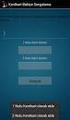 Şikayet Yönetimi Ürün Grubu Kategori Versiyon Önkoşulu [X] Fusion@6 [X] Fusion@6 Standard [X] Yeni Fonksiyon @6 Uygulama CRM Modülünün Müşteri Şikayetleri takibine yönelik bölümüdür. Bu fonksiyonlar ile,
Şikayet Yönetimi Ürün Grubu Kategori Versiyon Önkoşulu [X] Fusion@6 [X] Fusion@6 Standard [X] Yeni Fonksiyon @6 Uygulama CRM Modülünün Müşteri Şikayetleri takibine yönelik bölümüdür. Bu fonksiyonlar ile,
DOKÜMAN YÖNETİM SİSTEMİ KULLANIMI GELEN EVRAK
 DOKÜMAN YÖNETİM SİSTEMİ KULLANIMI GELEN EVRAK 1. DYS (Doküman Yönetim Sistemi) nin kullanımı için 3. parti bir programa ihtiyaç yoktur. Tamamen WEB tabanlı çalışmaktadır. 2. Sisteme http://dys.akdeniz.edu.tr
DOKÜMAN YÖNETİM SİSTEMİ KULLANIMI GELEN EVRAK 1. DYS (Doküman Yönetim Sistemi) nin kullanımı için 3. parti bir programa ihtiyaç yoktur. Tamamen WEB tabanlı çalışmaktadır. 2. Sisteme http://dys.akdeniz.edu.tr
Muhasebe LOGO Kasım 2009
 Muhasebe LOGO Kasım 2009 İçindekiler LOGO - GO Muhasebe...6 Hesap Planı...7 Hesap Kartı Bilgileri...8 Bağlantılar/Kontroller...10 Finansal Tablolar...11 Hesap Kartı Bütçe Bilgileri...12 Hesap Kartı İzleme
Muhasebe LOGO Kasım 2009 İçindekiler LOGO - GO Muhasebe...6 Hesap Planı...7 Hesap Kartı Bilgileri...8 Bağlantılar/Kontroller...10 Finansal Tablolar...11 Hesap Kartı Bütçe Bilgileri...12 Hesap Kartı İzleme
1.1 HKMOBĐS PROJESĐNE GĐRĐŞ
 GĐRĐŞ 1.1 HKMOBĐS PROJESĐNE GĐRĐŞ Đnternet tarayıcınızdan http://www.hkmo.org.tr/ adresine girdikten sonra sayfanın sağ üst kısmında yer alan ÜYE GĐRĐŞĐ bağlantısına tıklayarak Harita ve Kadastro Mühendisleri
GĐRĐŞ 1.1 HKMOBĐS PROJESĐNE GĐRĐŞ Đnternet tarayıcınızdan http://www.hkmo.org.tr/ adresine girdikten sonra sayfanın sağ üst kısmında yer alan ÜYE GĐRĐŞĐ bağlantısına tıklayarak Harita ve Kadastro Mühendisleri
ELITE A.G. KS100/HEFM SICAK-SOĞUK ETĐKET BOY KESME VE ĐŞARETLEME MAKĐNASI KULLANIM KILAVUZU
 ELITE A.G. KS100/HEFM SICAK-SOĞUK ETĐKET BOY KESME VE ĐŞARETLEME MAKĐNASI KULLANIM KILAVUZU ANA EKRAN Makinenin şalteri açıldığında 5 sn boyunca açılış ekranı gelir. Daha sonra ana ekrana geçilir. Bu ekranda
ELITE A.G. KS100/HEFM SICAK-SOĞUK ETĐKET BOY KESME VE ĐŞARETLEME MAKĐNASI KULLANIM KILAVUZU ANA EKRAN Makinenin şalteri açıldığında 5 sn boyunca açılış ekranı gelir. Daha sonra ana ekrana geçilir. Bu ekranda
MedDATA SAĞLIK NET KURULUMU
 MedDATA SAĞLIK NET KURULUMU 1-) MedData nın sitesinden MedData SağlıkNet Sistemi exe sini indirin. 2-) Hastane kullanıcısından bölümler kısmına 4050 bölüm numaralı sağlık net bölümü eklenir. 3-) Hastane
MedDATA SAĞLIK NET KURULUMU 1-) MedData nın sitesinden MedData SağlıkNet Sistemi exe sini indirin. 2-) Hastane kullanıcısından bölümler kısmına 4050 bölüm numaralı sağlık net bölümü eklenir. 3-) Hastane
ETKİLEŞİMLİ TAHTA KORUMA SİSTEMİ KURULUM
 1. Sistem 3 bileşenden oluşur a. Sunucu b. Koruma yazılımı c. Mobil anahtar ETKİLEŞİMLİ TAHTA KORUMA SİSTEMİ KURULUM Sunucu yazılımı: sunucu yazılımı öncelikle yerel ağda et (etkileşimli tahtaların) bağlı
1. Sistem 3 bileşenden oluşur a. Sunucu b. Koruma yazılımı c. Mobil anahtar ETKİLEŞİMLİ TAHTA KORUMA SİSTEMİ KURULUM Sunucu yazılımı: sunucu yazılımı öncelikle yerel ağda et (etkileşimli tahtaların) bağlı
TEK PENCERE SİSTEMİ Dahilde İşleme İzni Memur Kılavuzu
 TEK PENCERE SİSTEMİ Dahilde İşleme İzni Memur Kılavuzu Yükümlülerce gümrük idarelerine yapılan dahilde işleme izni başvuruları, Tek Pencere Sistemi E-başvuru Uygulaması üzerinden elektronik ortamdan yapılacak
TEK PENCERE SİSTEMİ Dahilde İşleme İzni Memur Kılavuzu Yükümlülerce gümrük idarelerine yapılan dahilde işleme izni başvuruları, Tek Pencere Sistemi E-başvuru Uygulaması üzerinden elektronik ortamdan yapılacak
Yıllık İş İstatistikleri Sanayi ve Hizmet Soru Kağıdı Hazırlanışı
 Yıllık İş İstatistikleri Sanayi ve Hizmet Soru Kağıdı Hazırlanışı TUİK ve TÜRMOB'un işbirlikteliği sonucunda Yıllık iş istatistikleri Sanayi ve Hizmet soru kağıtlarının hazırlanması ve gönderilmesi Web
Yıllık İş İstatistikleri Sanayi ve Hizmet Soru Kağıdı Hazırlanışı TUİK ve TÜRMOB'un işbirlikteliği sonucunda Yıllık iş istatistikleri Sanayi ve Hizmet soru kağıtlarının hazırlanması ve gönderilmesi Web
GO Plus Sistem Yönetmeni
 GO Plus Sistem Yönetmeni LOGO Mart 2013 İçindekiler Sistem Yönetmeni... 4 Yönetim... 5 Terminaller... 6 Grup ve kullanıcılara ait terminallerin belirlenmesi... 7 Gruplar... 8 Kullanıcılar... 9 Kullanıcı
GO Plus Sistem Yönetmeni LOGO Mart 2013 İçindekiler Sistem Yönetmeni... 4 Yönetim... 5 Terminaller... 6 Grup ve kullanıcılara ait terminallerin belirlenmesi... 7 Gruplar... 8 Kullanıcılar... 9 Kullanıcı
13 Kasım 2012. İlgili Modül/ler : Satın Alma ve Teklif Yönetimi. İlgili Versiyon/lar : ETA:SQL, ETA:V.8-SQL
 13 Kasım 2012 İlgili Versiyon/lar : ETA:SQL, ETA:V.8-SQL STOK BİLGİLERİNİ KULLANARAK TOPLU ALIM TALEP FİŞİ OLUŞTURMA Satın Alma ve Teklif Yönetimi modülü ile ihtiyaç duyulan stoklar otomatik belirlenip,
13 Kasım 2012 İlgili Versiyon/lar : ETA:SQL, ETA:V.8-SQL STOK BİLGİLERİNİ KULLANARAK TOPLU ALIM TALEP FİŞİ OLUŞTURMA Satın Alma ve Teklif Yönetimi modülü ile ihtiyaç duyulan stoklar otomatik belirlenip,
İMZALAMA ARACI. Kullanım Kılavuzu. Nisan 2016 ANKARA. İmzalama Aracı Kullanım Kılavuzu Nisan 2016 Versiyon : 1.0 1/15
 İMZALAMA ARACI Kullanım Kılavuzu Nisan 2016 ANKARA Versiyon : 1.0 1/15 GELİR İDARESİ BAŞKANLIĞI Denetim ve Uyum Yönetimi Daire Başkanlığı (I) Versiyon : 1.0 2/15 İÇİNDEKİLER 1 Giriş... 5 2 İmzalama Aracı
İMZALAMA ARACI Kullanım Kılavuzu Nisan 2016 ANKARA Versiyon : 1.0 1/15 GELİR İDARESİ BAŞKANLIĞI Denetim ve Uyum Yönetimi Daire Başkanlığı (I) Versiyon : 1.0 2/15 İÇİNDEKİLER 1 Giriş... 5 2 İmzalama Aracı
Enstitü Başvuru Sistemi Kullanım Kılavuzu
 Enstitü Başvuru Sistemi Kullanım Kılavuzu Online Enstitü Başvuru Sistemi için Kullanım Kılavuzu Online enstitü başvuru sistemi için örnek bir kayıt işlemi aşağıda gösterilmiştir. Tezli / Tezsiz Yüksek
Enstitü Başvuru Sistemi Kullanım Kılavuzu Online Enstitü Başvuru Sistemi için Kullanım Kılavuzu Online enstitü başvuru sistemi için örnek bir kayıt işlemi aşağıda gösterilmiştir. Tezli / Tezsiz Yüksek
İSTANBUL TEKNİK ÜNİVERSİTESİ MİMARLIK FAKÜLTESİ, MİMARLIK BÖLÜMÜ YARI ZAMANLI ÖĞRETİM ÜYELERİ BİLGİ KİTAPÇIĞI
 İSTANBUL TEKNİK ÜNİVERSİTESİ MİMARLIK FAKÜLTESİ, MİMARLIK BÖLÜMÜ YARI ZAMANLI ÖĞRETİM ÜYELERİ BİLGİ KİTAPÇIĞI Amaç Bu bilgi kitapçığının amacı İTÜ Mimarlık Fakültesi Mimarlık Bölümünde yürütmekte olduğunuz
İSTANBUL TEKNİK ÜNİVERSİTESİ MİMARLIK FAKÜLTESİ, MİMARLIK BÖLÜMÜ YARI ZAMANLI ÖĞRETİM ÜYELERİ BİLGİ KİTAPÇIĞI Amaç Bu bilgi kitapçığının amacı İTÜ Mimarlık Fakültesi Mimarlık Bölümünde yürütmekte olduğunuz
TÜMOSAN Satış Sonrası Hizmetler Portalı Eğitim Dokümanı TÜMOSAN SATIŞ SONRASI HİZMETLER PORTALI. Eğitim Dokümanı
 TÜMOSAN SATIŞ SONRASI HİZMETLER PORTALI Eğitim Dokümanı 1 İçindekiler 1. Giriş Ve Genel Özellikler... 3 1.1. Giriş Ekranı... 3 1.2. Genel Özellikler... 5 2. İş Emirleri Menüsü... 7 2.1. İş Emirleri Ekranı...
TÜMOSAN SATIŞ SONRASI HİZMETLER PORTALI Eğitim Dokümanı 1 İçindekiler 1. Giriş Ve Genel Özellikler... 3 1.1. Giriş Ekranı... 3 1.2. Genel Özellikler... 5 2. İş Emirleri Menüsü... 7 2.1. İş Emirleri Ekranı...
FOREACH V1.8. Su Arıtma Sistemleri Bakım Takip ve Ön Muhasebe Programı. www.sercantogrul.com 0506 588 17 18
 FOREACH V1.8 Su Arıtma Sistemleri Bakım Takip ve Ön Muhasebe Programı www.sercantogrul.com 0506 588 17 18 İçindekiler Foreach Hakkında... 2 1-Anasayfa... 3 2-Bakım Kartı... 4 3-Tanımlama İşlemleri... 5
FOREACH V1.8 Su Arıtma Sistemleri Bakım Takip ve Ön Muhasebe Programı www.sercantogrul.com 0506 588 17 18 İçindekiler Foreach Hakkında... 2 1-Anasayfa... 3 2-Bakım Kartı... 4 3-Tanımlama İşlemleri... 5
İçerik. Raporları. 2 Sık Kullanılanlar. 4 Özet Raporlar. 7 Hız Raporları. Genel Rapor. Son Durum Bilgileri. Çalışma Raporu. Duraklama Süreleri
 İçerik 0 5 Raporlar 1 Kullanıcı... Raporları 5 2 Sık Kullanılanlar... 5 3 Genel... Rapor 6 Genel Rapor 6 4 Özet Raporlar... 6 Araç Günlük Kullanım Özetleri 6 Son Durum Bilgileri 7 Araç Çalışma Raporu 7
İçerik 0 5 Raporlar 1 Kullanıcı... Raporları 5 2 Sık Kullanılanlar... 5 3 Genel... Rapor 6 Genel Rapor 6 4 Özet Raporlar... 6 Araç Günlük Kullanım Özetleri 6 Son Durum Bilgileri 7 Araç Çalışma Raporu 7
NOTERLERİN MÜNHAL NOTERLİKLERE ATAMA VE VAZGEÇME TALEPLERİNİN VATANDAŞ PORTALI ARACILIĞI İLE ALINMASINA İLİŞKİN AYRINTILI AÇIKLAMA
 NOTERLERİN MÜNHAL NOTERLİKLERE ATAMA VE VAZGEÇME TALEPLERİNİN VATANDAŞ PORTALI ARACILIĞI İLE ALINMASINA İLİŞKİN AYRINTILI AÇIKLAMA 1. Aşama : Münhal bulunan noterliklere müracaatta bulunmak isteyen noterler,
NOTERLERİN MÜNHAL NOTERLİKLERE ATAMA VE VAZGEÇME TALEPLERİNİN VATANDAŞ PORTALI ARACILIĞI İLE ALINMASINA İLİŞKİN AYRINTILI AÇIKLAMA 1. Aşama : Münhal bulunan noterliklere müracaatta bulunmak isteyen noterler,
ONLİNE KATALOG TARAMA (YORDAM KÜTÜPHANE OTOMASYON PROGRAMI)
 ONLİNE KATALOG TARAMA (YORDAM KÜTÜPHANE OTOMASYON PROGRAMI) Toplu tarama yapmak için; sol menüden tarama yapmak istediğiniz ilgili fakülteyi seçerek Ara demeniz gerekmektedir. Zonguldak Karaelmas Üniversitesi
ONLİNE KATALOG TARAMA (YORDAM KÜTÜPHANE OTOMASYON PROGRAMI) Toplu tarama yapmak için; sol menüden tarama yapmak istediğiniz ilgili fakülteyi seçerek Ara demeniz gerekmektedir. Zonguldak Karaelmas Üniversitesi
15 Versiyonu / 11.02.2015 güncellemesi
 15 Versiyonu / 11.02.2015 güncellemesi *03.02.2015 - MUH, MUH30 ve MUHGVK281 beyannamelerinde değişiklik Muhtasar Beyannamesi MUH, MUH30 ve MUHGVK281 beyannamelerinde değişiklik yapılmıştır. Ekler kısmında
15 Versiyonu / 11.02.2015 güncellemesi *03.02.2015 - MUH, MUH30 ve MUHGVK281 beyannamelerinde değişiklik Muhtasar Beyannamesi MUH, MUH30 ve MUHGVK281 beyannamelerinde değişiklik yapılmıştır. Ekler kısmında
DUYURU. www.agcevre.com.tr 1
 DUYURU Tehlikeli Madde Güvenlik Danışmanlığı Hakkında Tebliğ in, Tehlikeli madde güvenlik danışmanının görev ve yükümlülükleri başlıklı 23 üncü maddesinin 2 inci fıkrasının (c) bendi kapsamında, işletmelerde
DUYURU Tehlikeli Madde Güvenlik Danışmanlığı Hakkında Tebliğ in, Tehlikeli madde güvenlik danışmanının görev ve yükümlülükleri başlıklı 23 üncü maddesinin 2 inci fıkrasının (c) bendi kapsamında, işletmelerde
Uzem Eğitmen Girişi. Şekil 1. Sisteme girdikten sonra Şekil 2 deki ekran karşımıza çıkacak. Bu ekrandaki adımları kısaca tanıyalım.
 Uzem Eğitmen Girişi Sisteme eğitmen olarak giriş yapabilmek için http://uzem.uskudar.edu.tr adresini internet tarayıcımızın adres satırına yazdıktan sonra Şekil 1 deki ekranda ilgili alanlara kullanıcı
Uzem Eğitmen Girişi Sisteme eğitmen olarak giriş yapabilmek için http://uzem.uskudar.edu.tr adresini internet tarayıcımızın adres satırına yazdıktan sonra Şekil 1 deki ekranda ilgili alanlara kullanıcı
Bilgisayar Uygulamaları PSİ105
 Bilgisayar Uygulamaları PSİ105 Yrd.Doç.Dr. Serdar YILMAZ Kaynak: Marmara Üniversitesi Teknik Eğitim Fakültesi Bilgisayar Kursu Ders Notları, Kasım 2007 1 2 3 4 5 6 7 8 9 10 11 12 Başlat Düğmesi Bilgisayarınızı
Bilgisayar Uygulamaları PSİ105 Yrd.Doç.Dr. Serdar YILMAZ Kaynak: Marmara Üniversitesi Teknik Eğitim Fakültesi Bilgisayar Kursu Ders Notları, Kasım 2007 1 2 3 4 5 6 7 8 9 10 11 12 Başlat Düğmesi Bilgisayarınızı
İçerik EBYS Raporlama... 2 Belge İşlemleri Raporu... 2 Birim Gelen Belge Listesi Raporu... 3 Birim Gelen Belge Sayıları Raporu... 4 Birim Giden Belge
 İçerik EBYS Raporlama... 2 Belge İşlemleri Raporu... 2 Birim Gelen Belge Listesi Raporu... 3 Birim Gelen Belge Sayıları Raporu... 4 Birim Giden Belge Listesi Raporu... 5 Birim Giden Belge Sayıları Raporu...
İçerik EBYS Raporlama... 2 Belge İşlemleri Raporu... 2 Birim Gelen Belge Listesi Raporu... 3 Birim Gelen Belge Sayıları Raporu... 4 Birim Giden Belge Listesi Raporu... 5 Birim Giden Belge Sayıları Raporu...
5. ÖĞRENCİ DERS NOT İŞLEMLERİ
 5. ÖĞRENCİ DERS NOT İŞLEMLERİ 5.1. İNTİBAK VE MUAF İŞLEMLERİ Öğrenim gören öğrencilerin ders seçiminde kaldığı seçmeli derslerin yerine müfredatında olmayan başka bölümün zorunlu veya seçmeli derslerini
5. ÖĞRENCİ DERS NOT İŞLEMLERİ 5.1. İNTİBAK VE MUAF İŞLEMLERİ Öğrenim gören öğrencilerin ders seçiminde kaldığı seçmeli derslerin yerine müfredatında olmayan başka bölümün zorunlu veya seçmeli derslerini
Bölgeler kullanarak yer çekimini kaldırabilir, sisli ortamlar yaratabilirsiniz.
 Bölge (Zone) Bölge nesnesi kullanılarak tapınak çevresinde gölgeli, ürpertici bir ortam yaratılmış. Yine bölge nesnesi kullanılarak mağara ortamının karanlık olması sağlanmış. Bu da ortamının gerçekliği
Bölge (Zone) Bölge nesnesi kullanılarak tapınak çevresinde gölgeli, ürpertici bir ortam yaratılmış. Yine bölge nesnesi kullanılarak mağara ortamının karanlık olması sağlanmış. Bu da ortamının gerçekliği
Teftiş Kurulu Teftiş Modülü Kullanım Kılavuzu
 Teftiş Kurulu Teftiş Modülü Kullanım Kılavuzu TEFTİŞ PROGRAMLARI - Giriş e-içişleri ana sayfasına giriş yapıldıktan sonra, adınızın üzerine tıklayarak Teftiş Kurulu nda sahip olduğunuz yetki seçilir. Arama
Teftiş Kurulu Teftiş Modülü Kullanım Kılavuzu TEFTİŞ PROGRAMLARI - Giriş e-içişleri ana sayfasına giriş yapıldıktan sonra, adınızın üzerine tıklayarak Teftiş Kurulu nda sahip olduğunuz yetki seçilir. Arama
SİRKÜLER İstanbul, 01.02.2016 Sayı: 2016/01. Konu: E-DEFTER GÖRÜNTÜLEYİCİ PROGRAMI İLE SÖZ KONUSU PROGRAMA İLİŞKİN KULLANIM KILAVUZU YAYINLANMIŞTIR
 SİRKÜLER İstanbul, 01.02.2016 Sayı: 2016/01 Konu: E-DEFTER GÖRÜNTÜLEYİCİ PROGRAMI İLE SÖZ KONUSU PROGRAMA İLİŞKİN KULLANIM KILAVUZU YAYINLANMIŞTIR Gelir İdaresi Başkanlığı nın www.edefter.gov.tr internet
SİRKÜLER İstanbul, 01.02.2016 Sayı: 2016/01 Konu: E-DEFTER GÖRÜNTÜLEYİCİ PROGRAMI İLE SÖZ KONUSU PROGRAMA İLİŞKİN KULLANIM KILAVUZU YAYINLANMIŞTIR Gelir İdaresi Başkanlığı nın www.edefter.gov.tr internet
Genel bilgiler Windows gezgini Kes Kopyala Yapıştır komutları. 4 Bilinen Dosya Uzantıları
 İÇERİK 2 Dosya ve Klasör İşlemleri 3 Giriş BİLGİ TEKNOLOJİLERİ VE UYGULAMALARI Windows 7 - Devam ÖĞR. GÖR. HASAN ALİ AKYÜREK http://www.hasanakyurek.com Sürümler Sürüm Karşılaştırmaları Masaüstü Görev
İÇERİK 2 Dosya ve Klasör İşlemleri 3 Giriş BİLGİ TEKNOLOJİLERİ VE UYGULAMALARI Windows 7 - Devam ÖĞR. GÖR. HASAN ALİ AKYÜREK http://www.hasanakyurek.com Sürümler Sürüm Karşılaştırmaları Masaüstü Görev
Giriş Ekranı. Sf.01. İçindekiler
 Sf.01 Giriş Ekranı İçindekiler Giriş Ekranı... 2 Ana Sayfa... 3 İzin Yönetimi... 5 Şoförler... 7 Araçlar... 9 Servis / Bakım... 11 Zaii Servisler... 13 Kazalar... 15 Hakediş... 16 Ceza... 17 Yakıt... 18
Sf.01 Giriş Ekranı İçindekiler Giriş Ekranı... 2 Ana Sayfa... 3 İzin Yönetimi... 5 Şoförler... 7 Araçlar... 9 Servis / Bakım... 11 Zaii Servisler... 13 Kazalar... 15 Hakediş... 16 Ceza... 17 Yakıt... 18
ve Menüleri Özelleştirmek, Sistem Ayarlarını Değiştirmek
 Masaüstünü ve Menüleri Özelleştirmek ve Sistem Ayarlarnıı Değiştirmek 36 4 Masaüstünü ve Menüleri Özelleştirmek, Sistem Ayarlarını Değiştirmek Bu bölümde Görev Çubuğu Özelliklerini kullanarak, Görev Çubuğu
Masaüstünü ve Menüleri Özelleştirmek ve Sistem Ayarlarnıı Değiştirmek 36 4 Masaüstünü ve Menüleri Özelleştirmek, Sistem Ayarlarını Değiştirmek Bu bölümde Görev Çubuğu Özelliklerini kullanarak, Görev Çubuğu
İTÜ GELİŞTİRME VAKFI ÖZEL Dr. NATUK BİRKAN İLKOKULU VE ORTAOKULU. OkulNET Kullanım Kılavuzu
 İTÜ GELİŞTİRME VAKFI ÖZEL Dr. NATUK BİRKAN İLKOKULU VE ORTAOKULU OkulNET Kullanım Kılavuzu EKİM 2012 1 İçindekiler GİRİŞ...3 ANASAYFA...3 EĞİTİM...4 SINAVLAR...6 ŞUBEM...9 KİŞİSEL BİLGİLER...10 AJANDA...10
İTÜ GELİŞTİRME VAKFI ÖZEL Dr. NATUK BİRKAN İLKOKULU VE ORTAOKULU OkulNET Kullanım Kılavuzu EKİM 2012 1 İçindekiler GİRİŞ...3 ANASAYFA...3 EĞİTİM...4 SINAVLAR...6 ŞUBEM...9 KİŞİSEL BİLGİLER...10 AJANDA...10
Yürürlük Tarihi: 12/09/2014 - Kodu: 97298233.ED.7.2.2.1 - Rev. No/Tarihi: 00 1 / 33
 Başvuru Fişleri ekranında talep edilen işlem için başvuru oluşturulurken, (Ekle) butonuna basılır, Başvuran T.C. Kimlik bölümüne başvuran kişinin T.C. numarası yazılır butonuna basılır MERNİS de kayıtlı
Başvuru Fişleri ekranında talep edilen işlem için başvuru oluşturulurken, (Ekle) butonuna basılır, Başvuran T.C. Kimlik bölümüne başvuran kişinin T.C. numarası yazılır butonuna basılır MERNİS de kayıtlı
Öncelikle Markamıza göstermiş olduğunuz ilgiden dolayı teşekkür ederiz.
 Sayın Prefix İş Ortağımız, Öncelikle Markamıza göstermiş olduğunuz ilgiden dolayı teşekkür ederiz. İşletmenize daha fazla kazanç sağlayabilmek, daha kaliteli ve daha süratli hizmet verebilmek için, mevcut
Sayın Prefix İş Ortağımız, Öncelikle Markamıza göstermiş olduğunuz ilgiden dolayı teşekkür ederiz. İşletmenize daha fazla kazanç sağlayabilmek, daha kaliteli ve daha süratli hizmet verebilmek için, mevcut
Tasarım Raporu. Grup İsmi. Yasemin ÇALIK, Fatih KAÇAK. Kısa Özet
 Tasarım Raporu Grup İsmi Yasemin ÇALIK, Fatih KAÇAK Kısa Özet Tasarım raporumuzda öncelikle amacımızı belirledik. Otomasyonumuzun ana taslağını nasıl oluşturduğumuzu ve bu süreçte neler yaptığımıza karar
Tasarım Raporu Grup İsmi Yasemin ÇALIK, Fatih KAÇAK Kısa Özet Tasarım raporumuzda öncelikle amacımızı belirledik. Otomasyonumuzun ana taslağını nasıl oluşturduğumuzu ve bu süreçte neler yaptığımıza karar
ÖĞRENCİ BİLGİ EKRANI... 2 1)ZORUNLU DERSLER... 6 2)ÜST DÖNEM DERSLERİ... 8 3)BAŞARILI OLUNAN DERSLER... 8 4)SEÇMELİ DERSLER...
 ÖĞRENCİ BİLGİ EKRANI... 2 1)ZORUNLU DERSLER... 6 2)ÜST DÖNEM DERSLERİ... 8 3)BAŞARILI OLUNAN DERSLER... 8 4)SEÇMELİ DERSLER... 9 5)PROGRAM DIŞI DERSLER... 10 1 ÖĞRENCİ BİLGİ EKRANI Kayıtlanma aşamasında
ÖĞRENCİ BİLGİ EKRANI... 2 1)ZORUNLU DERSLER... 6 2)ÜST DÖNEM DERSLERİ... 8 3)BAŞARILI OLUNAN DERSLER... 8 4)SEÇMELİ DERSLER... 9 5)PROGRAM DIŞI DERSLER... 10 1 ÖĞRENCİ BİLGİ EKRANI Kayıtlanma aşamasında
YERLİ GÜN ÖNCESİ PİYASASI
 ENERJİ PİYASALARI İŞLETME ANONİM ŞİRKETİ YERLİ GÜN ÖNCESİ PİYASASI KULLANICI KILAVUZU PİYASA OPERASYONLARI DİREKTÖRLÜĞÜ 2016 İÇİNDEKİLER ŞEKİLLER LİSTESİ... 3 GİRİŞ... 5 2. GÜN ÖNCESİ PİYASASI GENEL ESASLAR...
ENERJİ PİYASALARI İŞLETME ANONİM ŞİRKETİ YERLİ GÜN ÖNCESİ PİYASASI KULLANICI KILAVUZU PİYASA OPERASYONLARI DİREKTÖRLÜĞÜ 2016 İÇİNDEKİLER ŞEKİLLER LİSTESİ... 3 GİRİŞ... 5 2. GÜN ÖNCESİ PİYASASI GENEL ESASLAR...
Xerox ConnectKey Teknolojisine sahip Çok Fonksiyonlu Yazıcılarla (MFP'ler) Kullanım İçin
 Xerox App Gallery Uygulaması Hızlı Başlangıç Kılavuzu 702P03997 Xerox ConnectKey Teknolojisine sahip Çok Fonksiyonlu Yazıcılarla (MFP'ler) Kullanım İçin Xerox App Gallery Uygulamasını, ConnectKey özelliğine
Xerox App Gallery Uygulaması Hızlı Başlangıç Kılavuzu 702P03997 Xerox ConnectKey Teknolojisine sahip Çok Fonksiyonlu Yazıcılarla (MFP'ler) Kullanım İçin Xerox App Gallery Uygulamasını, ConnectKey özelliğine
BÖLÜM 9. Sayıcılar, S7 200 CPU 212...226 serilerinde C ile gösterilir. Sayıcılar, S7 200 CPU 212...226 serilerinde: Yukarı sayıcı (Counter up CTU ),
 BÖLÜM 9 SAYICILA ( Counters) ( C ) Sayıcılar, girişine verilen ve 0 sinyalinin belirli sayısından sonra çıkışını yapan elemanlardır Sayma işlemi yukarı olabildiği gibi aşağı da olabilir Sayıcılar, batarya
BÖLÜM 9 SAYICILA ( Counters) ( C ) Sayıcılar, girişine verilen ve 0 sinyalinin belirli sayısından sonra çıkışını yapan elemanlardır Sayma işlemi yukarı olabildiği gibi aşağı da olabilir Sayıcılar, batarya
TEHLİKELİ ATIK BEYAN FORMU
 TEHLİKELİ ATIK BEYAN FORMU Atık Üreticileri için Kullanım Kılavuzu Çevre Yönetimi Genel Müdürlüğü Atık Yönetimi Dairesi Başkanlığı 2010-1 - Kayıt Giriş 1. http://cbs.cevreorman.gov.tr veya http://www.atikyonetimi.cevreorman.gov.tr
TEHLİKELİ ATIK BEYAN FORMU Atık Üreticileri için Kullanım Kılavuzu Çevre Yönetimi Genel Müdürlüğü Atık Yönetimi Dairesi Başkanlığı 2010-1 - Kayıt Giriş 1. http://cbs.cevreorman.gov.tr veya http://www.atikyonetimi.cevreorman.gov.tr
YEDEKLEME PROGRAMI KURULUM VE KULLANIMI
 YEDEKLEME PROGRAMI KURULUM VE KULLANIMI Kurulum 1..zip dosyasını açınız. 2. Açılan dosyanın içindeki Yedekleme klasörünü açınız. 3. Yedekleme.exe dosyasını açınız. 4. Üst pencerede ki ekran gözükecektir.
YEDEKLEME PROGRAMI KURULUM VE KULLANIMI Kurulum 1..zip dosyasını açınız. 2. Açılan dosyanın içindeki Yedekleme klasörünü açınız. 3. Yedekleme.exe dosyasını açınız. 4. Üst pencerede ki ekran gözükecektir.
EFT-POS ÖZELL KL YEN NES L YAZARKASA
 EFT-POS ÖZELL KL YEN NES L YAZARKASA AEEE Yönetmeliğine Uygundur 53 6 hane 3650 gün Açma / Kapama / Fonksiyon Tu u Açma: Cihaz kapal yken açar. Yazarkasa elektrik kablosunu prize tak p, açma tu
EFT-POS ÖZELL KL YEN NES L YAZARKASA AEEE Yönetmeliğine Uygundur 53 6 hane 3650 gün Açma / Kapama / Fonksiyon Tu u Açma: Cihaz kapal yken açar. Yazarkasa elektrik kablosunu prize tak p, açma tu
İçindekiler Hosting hizmeti için silme isteği oluşturulması Reseller Paketi altında hosting hizmetinin oluşturulması Kesintiyi en aza indirmek için
 Mevcut Share Hsting Paketlerinin Reseller Paketleri Altına Aktarılması İçindekiler Hsting hizmeti için silme isteği luşturulması Reseller Paketi altında hsting hizmetinin luşturulması Kesintiyi en aza
Mevcut Share Hsting Paketlerinin Reseller Paketleri Altına Aktarılması İçindekiler Hsting hizmeti için silme isteği luşturulması Reseller Paketi altında hsting hizmetinin luşturulması Kesintiyi en aza
GEÇİCİ KORUMA SAĞLANAN YABANCILARIN ÇALIŞMA İZİNLERİ. ÇALIŞMA VE SOSYAL GÜVENLİK BAKANLIĞI Çalışma Genel Müdürlüğü
 GEÇİCİ KORUMA SAĞLANAN YABANCILARIN ÇALIŞMA İZİNLERİ ÇALIŞMA VE SOSYAL GÜVENLİK BAKANLIĞI Çalışma Genel Müdürlüğü ANKARA 2016 ÇALIŞMA İZİNLERİNE DAİR YÖNETMELİK 4817 sayılı Yabancıların Çalışma İzinleri
GEÇİCİ KORUMA SAĞLANAN YABANCILARIN ÇALIŞMA İZİNLERİ ÇALIŞMA VE SOSYAL GÜVENLİK BAKANLIĞI Çalışma Genel Müdürlüğü ANKARA 2016 ÇALIŞMA İZİNLERİNE DAİR YÖNETMELİK 4817 sayılı Yabancıların Çalışma İzinleri
OFİS 365 ÖĞRENCİ MAİL SİSTEMİ KULLANIM KLAVUZU. Office 365
 OFİS 365 ÖĞRENCİ MAİL SİSTEMİ KULLANIM KLAVUZU Office 365 Microsoft Office (Word, Excel vb.) dokümanlarınızı bulut platformuna taşımanızı sağlayan Office 365 ürününe https://portal.office.com/home adresinden
OFİS 365 ÖĞRENCİ MAİL SİSTEMİ KULLANIM KLAVUZU Office 365 Microsoft Office (Word, Excel vb.) dokümanlarınızı bulut platformuna taşımanızı sağlayan Office 365 ürününe https://portal.office.com/home adresinden
KAPSAMLI İÇERİK SADELEŞTİRİLMİŞ ARAMA MOTORU YENİLİKÇİ BİLGİ İŞLEME TEKNOLOJİSİ PRATİK GÖRÜNTÜLEME ARAÇLARI MOBİL ERİŞİM
 BAŞLANGIÇ REHBERİ KAPSAMLI İÇERİK SADELEŞTİRİLMİŞ ARAMA MOTORU YENİLİKÇİ BİLGİ İŞLEME TEKNOLOJİSİ PRATİK GÖRÜNTÜLEME ARAÇLARI MOBİL ERİŞİM LEXPERA Yeni Nesil Hukuk Bilgi Sistemi, hukuki araştırmalarınızı
BAŞLANGIÇ REHBERİ KAPSAMLI İÇERİK SADELEŞTİRİLMİŞ ARAMA MOTORU YENİLİKÇİ BİLGİ İŞLEME TEKNOLOJİSİ PRATİK GÖRÜNTÜLEME ARAÇLARI MOBİL ERİŞİM LEXPERA Yeni Nesil Hukuk Bilgi Sistemi, hukuki araştırmalarınızı
MERKEZİ KAYIT KURULUŞU UYGULAMA GELİŞTİRME TAKİP SİSTEMİ [JIRA] KULLANICI KILAVUZU
![MERKEZİ KAYIT KURULUŞU UYGULAMA GELİŞTİRME TAKİP SİSTEMİ [JIRA] KULLANICI KILAVUZU MERKEZİ KAYIT KURULUŞU UYGULAMA GELİŞTİRME TAKİP SİSTEMİ [JIRA] KULLANICI KILAVUZU](/thumbs/39/18243911.jpg) MERKEZİ KAYIT KURULUŞU UYGULAMA GELİŞTİRME TAKİP SİSTEMİ [JIRA] KULLANICI KILAVUZU 1. LOGIN Jira ya login olmak için Internet Explorer adres çubuğuna Jira nın 10.72.0.51 nolu IP adresi yazılıp enter tuşuna
MERKEZİ KAYIT KURULUŞU UYGULAMA GELİŞTİRME TAKİP SİSTEMİ [JIRA] KULLANICI KILAVUZU 1. LOGIN Jira ya login olmak için Internet Explorer adres çubuğuna Jira nın 10.72.0.51 nolu IP adresi yazılıp enter tuşuna
Başbakanlık (Hazine Müsteşarlığı) tan: 30.11.2015
 Başbakanlık (Hazine Müsteşarlığı) tan: 30.11.2015 BİREYSEL EMEKLİLİK SİSTEMİ HAKKINDA YÖNETMELİKTE DEĞİŞİKLİK YAPILMASINA DAİR YÖNETMELİĞİN UYGULANMASINA İLİŞKİN GENELGE (2015/50) Bu Genelge, 25.05.2015
Başbakanlık (Hazine Müsteşarlığı) tan: 30.11.2015 BİREYSEL EMEKLİLİK SİSTEMİ HAKKINDA YÖNETMELİKTE DEĞİŞİKLİK YAPILMASINA DAİR YÖNETMELİĞİN UYGULANMASINA İLİŞKİN GENELGE (2015/50) Bu Genelge, 25.05.2015
SÜREÇ YÖNETİMİ VE SÜREÇ İYİLEŞTİRME H.Ömer Gülseren > ogulseren@gmail.com
 SÜREÇ YÖNETİMİ VE SÜREÇ İYİLEŞTİRME H.Ömer Gülseren > ogulseren@gmail.com Giriş Yönetim alanında yaşanan değişim, süreç yönetimi anlayışını ön plana çıkarmıştır. Süreç yönetimi; insan ve madde kaynaklarını
SÜREÇ YÖNETİMİ VE SÜREÇ İYİLEŞTİRME H.Ömer Gülseren > ogulseren@gmail.com Giriş Yönetim alanında yaşanan değişim, süreç yönetimi anlayışını ön plana çıkarmıştır. Süreç yönetimi; insan ve madde kaynaklarını
KAMU İHALE KANUNUNA GÖRE İHALE EDİLEN PERSONEL ÇALIŞTIRILMASINA DAYALI HİZMET ALIMLARI KAPSAMINDA İSTİHDAM EDİLEN İŞÇİLERİN KIDEM TAZMİNATLARININ
 8 Şubat 2015 PAZAR Resmî Gazete Sayı : 29261 YÖNETMELİK Çalışma ve Sosyal Güvenlik Bakanlığından: KAMU İHALE KANUNUNA GÖRE İHALE EDİLEN PERSONEL ÇALIŞTIRILMASINA DAYALI HİZMET ALIMLARI KAPSAMINDA BİRİNCİ
8 Şubat 2015 PAZAR Resmî Gazete Sayı : 29261 YÖNETMELİK Çalışma ve Sosyal Güvenlik Bakanlığından: KAMU İHALE KANUNUNA GÖRE İHALE EDİLEN PERSONEL ÇALIŞTIRILMASINA DAYALI HİZMET ALIMLARI KAPSAMINDA BİRİNCİ
11. TASARIM ŞABLONU KULLANARAK SUNU HAZIRLAMAK
 BÖLÜM 10 11. TASARIM ŞABLONU KULLANARAK SUNU HAZIRLAMAK Powerpoint programında hazır bulunan bir dizi renk ve metin özelliğine sahip sunu dosyalarına Tasarım şablonu ismi verilir. Kullanıcı bu dosyaları
BÖLÜM 10 11. TASARIM ŞABLONU KULLANARAK SUNU HAZIRLAMAK Powerpoint programında hazır bulunan bir dizi renk ve metin özelliğine sahip sunu dosyalarına Tasarım şablonu ismi verilir. Kullanıcı bu dosyaları
VEZNE PROGRAMINDA POSTA ÜCRETİ İLE İLGİLİ YAPILAN DÜZENLEMELER (Vezne Sürüm: 4.3.0.5) 02.09.2010
 VEZNE PROGRAMINDA POSTA ÜCRETİ İLE İLGİLİ YAPILAN DÜZENLEMELER (Vezne Sürüm: 4.3.0.5) 02.09.2010 İÇİNDEKİLER 1. EK ÜCRETLERDE YAPILAN DEĞİŞİKLİKLER... 2 a. Tarife ve Kademe Ayarları (F4) Ekranında Yapılan
VEZNE PROGRAMINDA POSTA ÜCRETİ İLE İLGİLİ YAPILAN DÜZENLEMELER (Vezne Sürüm: 4.3.0.5) 02.09.2010 İÇİNDEKİLER 1. EK ÜCRETLERDE YAPILAN DEĞİŞİKLİKLER... 2 a. Tarife ve Kademe Ayarları (F4) Ekranında Yapılan
: WEST SOUND : TKS 207 S WEST SOUND TKS 207 S PROGRAMLI OKUL SAATİ KULLANIM ALANLARI:
 MARKA : WEST SOUND MODEL : TKS 207 S ÜRÜN CİNSİ : PROGRAMLI OKUL SAATİ WEST SOUND TKS 207 S PROGRAMLI OKUL SAATİ KULLANIM ALANLARI: Okullar, Dershaneler, Fabrikalar, Halı sahalar vb. alanlarda kullanılmaktadır.
MARKA : WEST SOUND MODEL : TKS 207 S ÜRÜN CİNSİ : PROGRAMLI OKUL SAATİ WEST SOUND TKS 207 S PROGRAMLI OKUL SAATİ KULLANIM ALANLARI: Okullar, Dershaneler, Fabrikalar, Halı sahalar vb. alanlarda kullanılmaktadır.
SİRKÜLER NO: POZ-2013 / 94 İST, 21.10.2013. İade dilekçeleri internet vergi dairesi üzerinden verilecek.
 SİRKÜLER NO: POZ-2013 / 94 İST, 21.10.2013 ÖZET: İade dilekçeleri internet vergi dairesi üzerinden verilecek. İADE DİLEKÇELERİNİN İNTERNET VERGİ DAİRESİ ÜZERİNDEN VERİLMESİ ZORUNLULUĞU GETİRİLDİ Nakden
SİRKÜLER NO: POZ-2013 / 94 İST, 21.10.2013 ÖZET: İade dilekçeleri internet vergi dairesi üzerinden verilecek. İADE DİLEKÇELERİNİN İNTERNET VERGİ DAİRESİ ÜZERİNDEN VERİLMESİ ZORUNLULUĞU GETİRİLDİ Nakden
Analiz aşaması sıralayıcı olurusa proje yapımında daha kolay ilerlemek mümkün olacaktır.
 Analiz Raporu Kısa Özet Her geçen gün eczanecilik sektörü kendi içerisinde daha da yarışır hale geliyor. Teknolojinin getirdiği kolaylık ile eczane otomasyonu artık elinizin altında. Çoğu eczacılar hastalarına
Analiz Raporu Kısa Özet Her geçen gün eczanecilik sektörü kendi içerisinde daha da yarışır hale geliyor. Teknolojinin getirdiği kolaylık ile eczane otomasyonu artık elinizin altında. Çoğu eczacılar hastalarına
5510 sayılı SGK kanunu hakkında duyurular
 23/11/2008 Aylık prim ve hizmet belgesi 23 Kasım 2008 tarihli ve 27063 sayılı resmi gazete tebliğinde Aylık Prim Ve Hizmet Belgesinin güncel formatı yayınlanmıştır. Bu yönde personel paketinde de 4.0.13
23/11/2008 Aylık prim ve hizmet belgesi 23 Kasım 2008 tarihli ve 27063 sayılı resmi gazete tebliğinde Aylık Prim Ve Hizmet Belgesinin güncel formatı yayınlanmıştır. Bu yönde personel paketinde de 4.0.13
ORGANİZASYON YÖNETİMİ
 ORGANİZASYON YÖNETİMİ Amaç ve Fayda Yayın Tarihi Kategori Ürün Grubu Modül Versiyon Önkoşulu Yükleme ve Gereken Dosyalar Yükleme Sonrası İşlemler Bu doküman ile, organizasyonda bulunan departman, pozisyon
ORGANİZASYON YÖNETİMİ Amaç ve Fayda Yayın Tarihi Kategori Ürün Grubu Modül Versiyon Önkoşulu Yükleme ve Gereken Dosyalar Yükleme Sonrası İşlemler Bu doküman ile, organizasyonda bulunan departman, pozisyon
DEVLET KATKI SİSTEMİ Devlet katkısı nedir? Devlet katkısı başlangıç tarihi nedir? Devlet katkısından kimler faydalanabilir?
 DEVLET KATKI SİSTEMİ Devlet katkısı nedir? Katılımcı tarafından ödenen katkı paylarının %25 i oranında devlet tarafından katılımcının emeklilik hesabına ödenen tutardır. Devlet katkısı başlangıç tarihi
DEVLET KATKI SİSTEMİ Devlet katkısı nedir? Katılımcı tarafından ödenen katkı paylarının %25 i oranında devlet tarafından katılımcının emeklilik hesabına ödenen tutardır. Devlet katkısı başlangıç tarihi
